Στο άρθρο που ακολουθεί, θα μάθετε τα πάντα είναι εκεί για το αρχείο Desktop.ini. Παραδόξως, δεν είναι πολλοί οι χρήστες γνωρίζουν σχετικά με αυτό το θέμα, το οποίο συνήθως τίθεται με τους χρήστες παραθύρων. Όχι μόνο αυτό, αλλά και πολλά άλλα αρχεία υπάρχουν για το οποίο οι χρήστες δεν έχουν καμία γνώση, και αυτό οφείλεται στο γεγονός ότι η έλλειψη λειτουργικότητας ή την εμφάνιση αυτών των αρχείων. Αυτά δεν είναι τα αρχεία που θα δείτε κάθε μέρα στην επιφάνεια εργασίας ή την εφαρμογή σας, αλλά όταν το κάνετε, να είστε σίγουροι, θα σας προκαλέσει πολλά προβλήματα με το να μην επιτρέπει σε σας για να ολοκληρώσετε τις εργασίες σας εύκολα. Ως εκ τούτου, θα βοηθήσει τους χρήστες να μας καταλάβουν σχετικά με το αρχείο Desktop.ini στο ακόλουθο άρθρο.
Μέρος 1 Ποια είναι η Desktop.ini αρχείο;
Το πρώτο ερώτημα που απευθύνει στο άρθρο είναι ό, τι είναι το αρχείο Desktop.ini πραγματικά όλα αυτά; Αυτό οφείλεται στο γεγονός ότι δεν έχει κανένα σημείο να προχωρήσει με την κατανόηση του ιού αρχείο Desktop.ini χωρίς να συγκεντρώνει τις βασικές γνώσεις γύρω από αυτό. Κατ 'αρχάς, οι desktop.ini αρχεία που δημιουργούνται αυτόματα μέσα σε συστήματα υπολογιστών μας. Παρόμοια με τα αρχεία Thumbs.db, που δημιουργούνται αυτόματα, αλλά σε αντίθεση με αυτούς, δεν κρύβονται από προεπιλογή, και ως εκ τούτου, οι χρήστες πρέπει να κάνουν χρήση της δυνατότητας «Εμφάνιση κρυφών αρχείων» που εμφανίζεται κάτω από τις «Επιλογές φακέλων», προκειμένου να πρόσβαση σε αυτά τα αρχεία. Ωστόσο, εάν το αρχείο έχει αφαιρεθεί για κάποιο λόγο, θα πάρει αυτόματα εκ νέου δημιουργηθεί μόλις ο φάκελος έχει ανοίξει εκ νέου.
Έτσι, έρχονται στο κύριο ερώτημα που πρέπει να αντιμετωπίσουμε σε αυτή την ενότητα, ό, τι είναι πραγματικά το αρχείο Desktop.ini όλα αυτά; Κατ 'αρχάς, το αρχείο Desktop.ini φέρει πληροφορίες σχετικά με τις ρυθμίσεις της οθόνης ενός φακέλου. Αυτό περιλαμβάνει τις πληροφορίες σχετικά με το εικονίδιο, μαζί με το pop-up πληροφορίες που εμφανίζονται στην οθόνη όταν ο κέρσορας σύρεται σε εκείνο το σημείο. Επίσης, είναι δυνατή η επεξεργασία του αρχείου Desktop.ini και επίσης να προσαρμόσετε ένα μεμονωμένο φάκελο. Οι desktop.ini αρχεία μπορούν να βρεθούν σε κάθε φάκελο του υπολογιστή στιγμή που ασκείται η επιλογή «Εμφάνιση κρυφών αρχείων». Αν ψάχνετε για να μειωθεί ο αριθμός των Desktop.ini αρχεία στον υπολογιστή σας, ο μόνος τρόπος για να το κάνουμε είναι με τη μείωση του αριθμού των φακέλων στο πλαίσιο του συστήματος.
Οι χρήστες είναι πάντα έκπληκτοι όταν βλέπουν δύο desktop.ini αρχεία που εμφανίζονται από το πουθενά. Ωστόσο, είναι απολύτως φυσιολογικό για δύο desktop.ini αρχεία που δημιουργούνται? Αυτό οφείλεται στο γεγονός ότι ένα αρχείο μπορεί να ικανοποιήσει το λογαριασμό διαχειριστή, ενώ το άλλο αρχείο μπορεί να ικανοποιήσει το τοπικό λογαριασμό χρήστη.
Έλεγξα το ίδιο και για τον υπολογιστή μου και βρήκα πάνω από 900 desktop.ini τοποθεσίες αρχείων. Ωστόσο, εγώ δεν ανησυχώ, όπως αυτά τα αρχεία καταλαμβάνουν πολύ λίγο χώρο. Ωστόσο, σπάνια, υπάρχουν desktop.ini αρχεία που ανέρχονται σε ένα μέγεθος που είναι μέσα σε λίγα ΜΒ, διότι ο φάκελος είναι σε έχει μια αρχεία πολλά, και ως εκ τούτου, οφείλουν να φέρουν πολλές πληροφορίες. Ως εκ τούτου, αγνοώντας το αρχείο Desktop.ini είναι μια επιλογή, δεδομένου ότι είναι σχετικά αβλαβή. Ωστόσο, για αυτούς θορυβηθεί από αυτούς, και επιθυμούν να τους αφαιρέσει από το σκληρό δίσκο τους, υπάρχουν σίγουρα κάποιες μεθόδους που πρέπει να ακολουθηθούν.
Μέρος 2 Πώς να αφαιρέσει Desktop.ini αρχείο;
Στην επόμενη ενότητα, θα αναφερθώ σε δύο ζητήματα. Ενώ το πρώτο ερώτημα σας βοηθά να απαλλαγείτε από το αρχείο Desktop.ini, το δεύτερο βοηθά να κατανοήσουμε τη διαδικασία η οποία μπορεί να αποδειχθεί χρήσιμη, αν αυτά τα αρχεία αναδημιουργούνται και πάλι αυτόματα.
Εδώ είναι τα βήματα για να καταργήσετε το αρχείο Desktop.ini:
Ενώ υπάρχουν πολλά δωρεάν εργαλεία, που συμβάλλουν στη βοήθεια σας να καταργήσετε αυτά τα αρχεία, συνιστούμε τη διαδικασία απλή διαγραφή που μπορεί να γίνει χρησιμοποιώντας τη γραμμή εντολών.
1) Ξεκινήστε πατώντας το πλήκτρο Window + συνδυασμού R, πληκτρολογήστε «cmd» και να ξεκινήσετε με το παράθυρο γραμμής εντολών.
2) Η εντολή για να καταργήσετε το αρχείο Desktop.ini από το σύστημά σας είναι «del / s / αχ Desktop.ini»?
Ωστόσο, αυτό που μπορεί να κάνει κανείς όταν οι desktop.ini αρχεία που αναδημιουργούνται ακόμα και μετά συνεχίσετε με τη διαδικασία διαγραφής. Για την αντιμετώπιση του ζητήματος αυτού, εδώ είναι τα βήματα:
1) Πατήστε το συνδυασμό των Windows Key + R και πληκτρολογήστε 'regedit'. Αυτό σας επιτρέπει να μεταβείτε στο πρόγραμμα επεξεργασίας μητρώου.
2) Όταν κινείστε προς την αριστερή πλευρά, μεταβείτε στο HKEY_LOCAL_MACHINE Λογισμικό Microsoft Windows Τρέχων Version Πολιτικές του> Explorer?
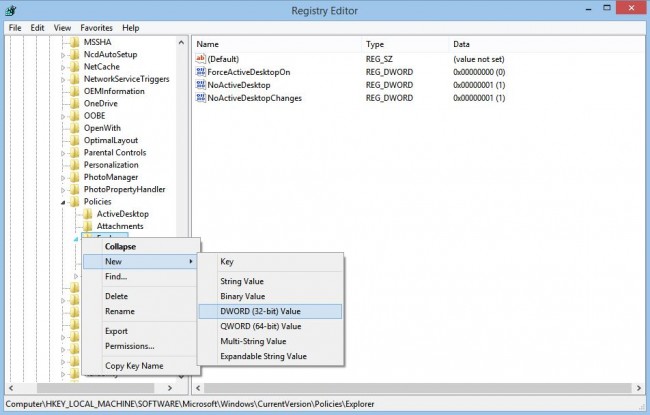
3) Θα πρέπει συνεπώς να κάντε δεξί κλικ στο φάκελο Explorer, ελέγξτε νέα, και κάντε κλικ στην επιλογή DWORD.
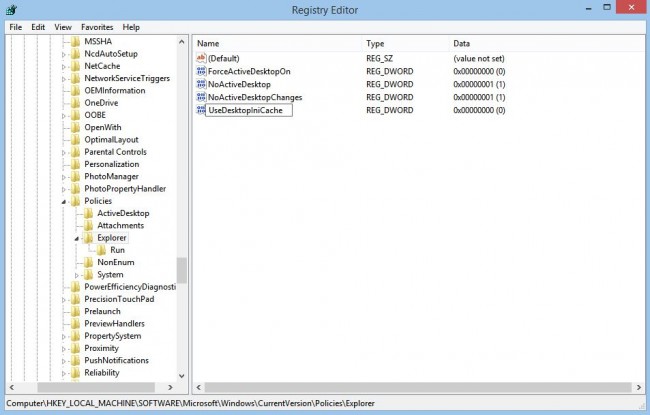
4) Απλά να μετονομάσετε το νέο DWORD σε DesktopIniCache?
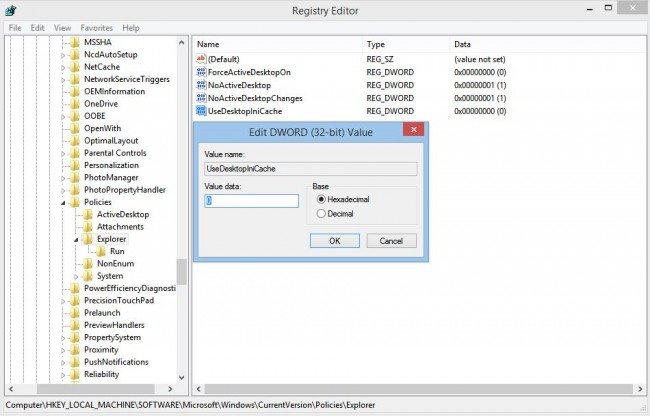
5) Ρυθμίστε την τιμή στο μηδέν με διπλό κλικ?
Μέρος 3 Πώς να αφαιρέσει τον ιό Desktop.ini από υπολογιστές;
Στην επόμενη ενότητα, θα μάθετε πώς να αφαιρέσετε το Desktop.ini ιού από τα συστήματα ηλεκτρονικών υπολογιστών.
1) Ξεκινήστε με την επανεκκίνηση του υπολογιστή σας σε ασφαλή λειτουργία, μαζί με τις επιλογές δικτύωσης. Για τους χρήστες που εργάζονται σε Windows 7 / XP / Vista, πατώντας το πλήκτρο F8 επανειλημμένα θα κάνει τη δουλειά. Μόλις η οθόνη επιλογής Advanced Boot εμφανίζεται, το μόνο που έχετε να κάνετε είναι να επιλέξετε το Safe Mode with Networking και πατήστε 'Enter για να συνεχίσετε.
2) Σε αυτό το βήμα, θα αντιμετωπίσει τα αρχεία που έχουν δημιουργηθεί από την Desktop.ini ιό. Κατ 'αρχάς, πρέπει κανείς να αλλάξει τις ρυθμίσεις Επιλογές φακέλων για να αναζητήσουν κρυμμένα και τα προστατευμένα αρχεία, όπως το Desktop.ini ιός θα μπορούσε να δημιουργήσει αρχεία στους κρυφούς φακέλους. Πατήστε το κουμπί «Έναρξη», και πηγαίνετε στον Πίνακα Ελέγχου, Εμφάνιση πρόσβαση, εξατομίκευση και στη συνέχεια πατήστε στο Επιλογές φακέλων. Σύμφωνα με τις ρυθμίσεις για προχωρημένους που περιέχονται μέσα στο κουτί προβολή, μπορείτε να πατήσετε «Εμφάνιση κρυφών αρχείων, φακέλων, δίσκων, και στη συνέχεια πατήστε ΟΚ.
3) Διαγράψτε τα πρόσωπα μητρώου που έχουν δημιουργηθεί από την Desktop.ini ιό. Είσοδος «regedit» στο πλαίσιο αναζήτησης και, στη συνέχεια, πατήστε Enter.
4) Θα πρέπει συνεπώς να κάντε κλικ στο «Ναι» όταν σας ζητηθεί από την ΕΑΣ.
5) Μόλις ανοίξει το πρόγραμμα επεξεργασίας του μητρώου των Windows, μπορείτε να ψάξετε για τα μολυσμένα καταχωρήσεις μητρώου και να τους διαγράψετε. Ολοκληρώστε τη διαδικασία με την επανεκκίνηση του υπολογιστή σας.
Στο παραπάνω άρθρο, μάθαμε πολλά για τα desktop.ini αρχεία, τις λειτουργίες του, και τι σημαίνει πραγματικά το χώρο σας φάκελο. Ενώ τα συμβατικά χρήστες τείνουν να αγνοούν αυτό το αρχείο χωρίς πολλή σκέψη για απρόβλεπτα ζητήματα, υπάρχουν και κάποιοι που προτιμούν να απαλλαγούμε από αυτό αμέσως. Εάν επιτευχθεί καμία επιτυχία με τη χρήση της παραπάνω μεθόδου, ενημερώστε μας γι 'αυτό το φόρουμ.
Προβλήματα Υπολογιστών
- Υπολογιστής Crash Προβλήματα +
- Οθόνη σφάλματος σε Win10 +
- Λύστε Έκδοση Computer +
-
- συνηθίζει Υπολογιστών ύπνου
- δεν θα ξεκινήσει, ενώ χρησιμοποιείτε διαφορετικό λειτουργικό σύστημα;
- Ενεργοποίηση Επαναφορά Επιλογή
- Λύστε το «σφάλμα άρνησης πρόσβασης»
- Χαμηλή σφάλμα μνήμης
- Λείπουν αρχεία DLL
- PC δεν θα κλείσει
- Error 15 αρχείο δεν βρέθηκε
- Δεν Firewall εργασίας
- δεν μπορούν να εισέλθουν BIOS
- υπερθέρμανση του υπολογιστή
- Unmountable Boot Error Όγκος
- AMD Quick ρεύμα σφάλματος
- «Ο θόρυβος ανεμιστήρα πολύ δυνατά» θέμα
- Shift Key δεν λειτουργεί
- Δεν ακούγεται ήχος στον υπολογιστή
- «Γραμμή εργασιών Εξαφανίστηκαν» Σφάλμα
- Υπολογιστής για αργό
- Υπολογιστής επανεκκινείται αυτόματα
- Ο υπολογιστής δεν θα ενεργοποιηθεί
- Υψηλή χρήση της CPU στα Windows
- Δεν είναι δυνατή η σύνδεση σε Wi-Fi
- 'Hard Disk Bad Sector'
- Σκληρός δίσκος δεν ανιχνεύεται;
- Δεν είναι δυνατή η σύνδεση στο Internet στα Windows 10
- δεν μπορούν να εισέλθουν Safe Mode στα Windows 10






